Android имеет множество важных функций, которые помогают использовать ваше устройство различными способами. Например, пользователи могут управлять своим устройством Android через компьютер. Итак, на этом этапе мы обсудим некоторые такие приложения, которые помогут получить доступ к телефону и управлять им с ПК. Вы можете выбрать лучшие в соответствии с вашими требованиями и следовать инструкциям, приведенным в этой статье, для управления своим смартфоном с ПК.
5 вариантов управления Android с ПК
1. Tenorshare Phone Mirror-Зеркальное отображение экрана Android
Первый вариант для вас это Tenorshare Phone Mirror, разработан, чтобы помочь пользователям Android зеркалировать, а затем управлять своими мобильными устройствами на ПК. С Phone Mirror вам не нужно смотреть на телефон во время работы за компьютером. Просто USB-кабель и это настольное приложение поможет вам управлять Android с помощью ПК.
-
Запустите Phone Mirror после загрузки на свой компьютер.

Как управлять компьютером с телефона
Подключите свой телефон к компьютеру с помощью кабеля USB. И следуйте шагам один за другим, чтобы включить отладку по USB.

Когда он обнаружит ваш телефон Android, нажмите на кнопку зеркала, чтобы начать зеркалирование.

Затем экран вашего телефона будет показан на ПК. Теперь вы можете управлять им с помощью мыши и клавиатуры!
2. Teamviewer Android для ПК
Teamviewer позволяет безопасно и быстро управлять телефоном Android через ПК. Teamviewer предоставляет функции для чата, передачи файлов, остановки процессов, просмотра информации об устройстве и многого другого. Чтобы с ним работать, выполните следующие действия.

- Установите TeamViewer на ваш компьютер, затем создайте учётную запись и установите легкий доступ непосредственно со вкладки дистанционного управления.
- В устройстве Android скачайте и запустите приложение TeamViewer QuickSupport.
- Вы увидите идентификатор в главном интерфейсе, нажмите «Поделиться своим идентификатором» и разрешите его.
3. Vysor Android
Vysor помогает пользователям управлять устройством Android через компьютеры. Пользователи могут играть в игры, управлять устройством с помощью клавиатуры и мыши. Пользователи могут также пользоваться беспроводной связью и дублировать их Android на рабочем столе для отличной визуализации. Пользователи просто должны выполнить следующие действия.
- Найдите Vysor в Google, чтобы установить приложение для Сhrome и настроить ABD для устройств Android.
- Также на Android загрузите приложение из Google Play Store и включите отладку USB.
- Нажмите кнопку «Найти устройство» в главном меню Vysor и выберите здесь свое устройство Android. Экран начнет зеркальное отображение в течение нескольких секунд.
- После того, как вы подключились и начали зеркалировать свое устройство Android в окне ПК, вы можете управлять им с помощью мыши и клавиатуры, чтобы перемещаться по телефону, как обычно.
4. Samsung Smart Flow
Samsung Smart Flow обеспечивает очень безопасный и беспроблемный процесс установки соединения между телефоном Samsung и компьютером. Пользователи могут перемещать свои документы и получать телефонные уведомления на ПК и содержимое телефона на большом экране. Они также могут использовать зеркальное отображение своего телефона на ПК и управлять им на компьютере. Итак, выполните указанные шаги для этого.
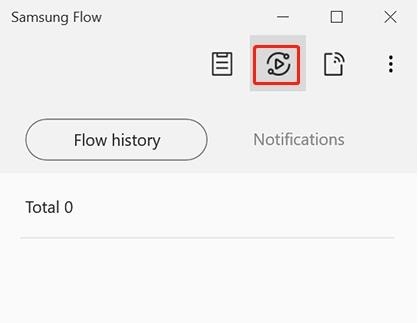
- Запустите приложение Samsung Flow на вашем компьютере и телефоне.
- На вашем компьютере выберите свой телефон из данного списка, а затем подтвердите код на обоих устройствах. Теперь Samsung Smart Flow завершит шаг, и вы сможете выполнять свои действия.
- Откройте приложение на устройстве Samsung и выберите логотип Samsung View. Через несколько секунд вы сможете зеркалировать и контролировать телефон на компьютере.
5. Anydesk
Anydesk также помогает удаленно подключать компьютеры. Он обеспечивает быстрое и надежное соединение для профессионалов, позволяющее получить доступ из любого места. Приложение удаленного рабочего стола очень просто в использовании и настройке, оно обеспечивает все необходимые функции, не загромождая его. Чтобы управлять Android с ПК, просто выполните следующие действия.
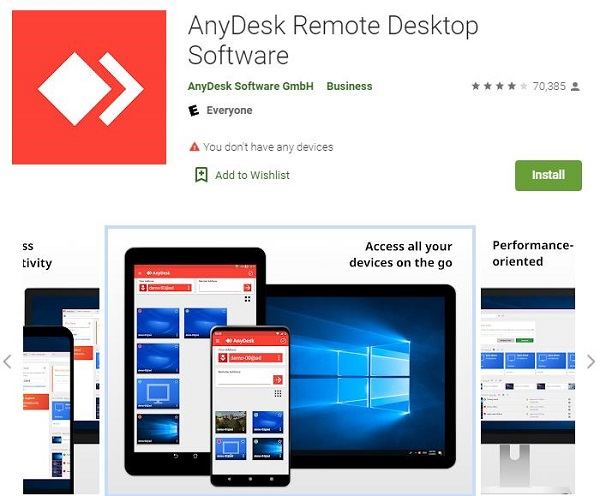
- Загрузите и установите Anydesk на ваши два устройства и настроите их в несколько шагов.
- Откройте главный интерфейс на Android и он сразу же покажет новый адрес ID.
- Затем в настольном приложении введите идентификатор адреса под панелью удаленного рабочего стола и нажмите «Подключиться».
- Чтобы сделать ваше устройство доступным удаленно, примите этот процесс на вашем Android.
- Теперь закройте приложение и вы сможете управлять устройством на ПК.
Заключение
Большинство пользователей полагаются на мобильные устройства, но иногда возникают ситуации, когда мы хотим использовать компьютеры для большего экрана. Для этого доступны разнообразные методы и приложения для управления экраном android на ПК. Так что вы можете выбрать любое приложение из этой статьи в соответствии с вашими требованиями и наслаждаться управлением мобильными экранами через ПК.
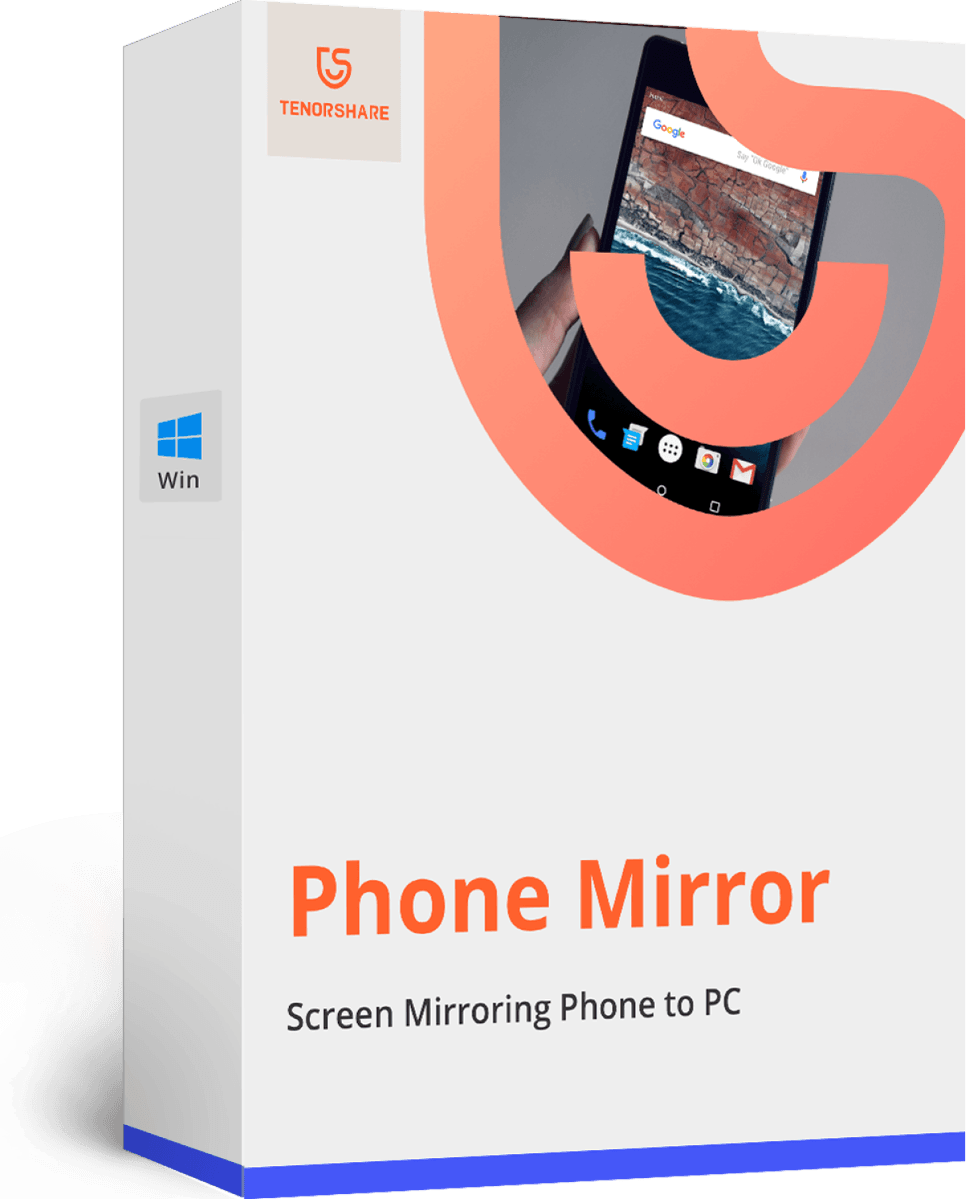
Зеркальное отображение экрана Android на ПК свободно!
- Дублирование Android на ПК без задержки
- Посредованно управляйте устройствами Android с ПК
- Зеркалировать до 5 мобильных устройств одновременно
- Делайте скриншоты и записывайте экран Android на ПК в высоком качестве
- Обмен содержимого между мобильным устройством и ПК
Обновление 2021-11-19 / Обновление для Mirror Android
Источник: www.tenorshare.ru
Управление телефоном на Андроиде через компьютер

Что даст подключение мобильного телефона к компьютеру. Как управлять с помощью специализированных приложений. Синхронизации телефона с компьютером.
Управление смартфоном через MyPhoneExplorer
MyPhoneExplorer – это специализированная программа, которая синхронизирует стационарный компьютер и мобильный телефон. Для воссоздания связи между гаджетами потребуется установить приложение в оба устройства. Осуществить операцию можно несколькими методами: использование беспроводного модуля, кабеля USB и Bluetooth технологии. Пользователь получит больше возможностей, если телефон будет подключен к компьютеру через кабель.
С помощью MyPhoneExplorer можно совершать следующие операции:
- Создавать резервные копии данных;
- Просматривать и корректировать текущие дела в органайзере;
- Работать с SMS и MMS-сообщениями;
- Транслировать содержимое экрана;
- Управлять смартфоном с помощью мыши;
- Работать с контактами из телефонной книги и социальных сетей;
- Добавлять и корректировать заметки в органайзере;
- Работать с входящими и исходящими вызовами.
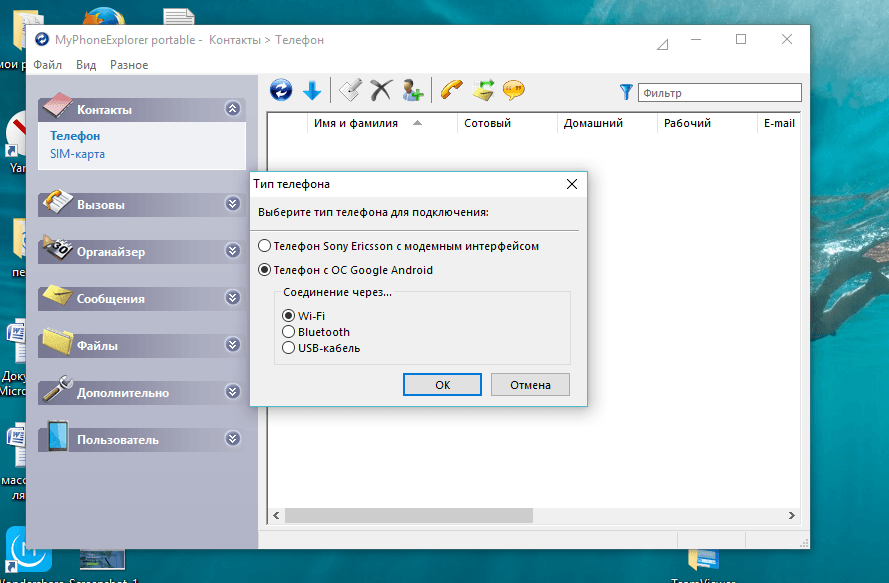
Учитывая широкий список возможностей программы, будет целесообразно использовать именно данное приложения для управления телефоном через ПК. Для более комфортного управления смартфоном на большом мониторе можно использовать беспроводную мышку. По сути, все содержимое экрана мобильного девайса будет дублироваться на мониторе компьютера. Единственный недостаток, что в таком режиме невозможно совершать звонки.
Подключаем по Wi-Fi
Для быстрой синхронизации устройств можно воспользоваться возможностями беспроводного соединения. Оба гаджета должны находиться в одной сети, так как в ином случае связь не установиться. Подключившись к роутеру, необходимо запустить программу, после чего начнется автоматический поиск телефона. В конечном итоге перед пользователем откроется окно подтверждения. Стоит заметить, что для использования данного метода в настройках программы нужно установить способ синхронизации через Wi-Fi.
Подключаем через USB-кабель
В первую очередь потребуется включить опцию отладки через USB, которая находится в меню разработчиков основных настроек телефона. Чтобы открыть заблокированную опцию, необходимо 10 раз нажать раздел номера сборки. Расположен он в блоке «О телефоне». Далее у пользователя появится возможность подключить отладку, после чего в настройках MyPhoneExplorer понадобится выбрать способ синхронизации через USB.
Подключаем по Bluetooth
Активировать связь по Bluetooth можно через настройки программы. Пользователю потребуется открыть параметры системы и выбрать соответствующий тип подключения. Следующий шаг – включение функции в мобильном телефоне. Далее программа начнет автоматический поиск ближайших устройств, после чего придется подтвердить синхронизацию устройств.
Стоит заметить, что данный метод отличается меньшей эффективностью по сравнению с другими. Во время работы слишком маленькая скорость передачи файлов.
Другие удобные программы
Если нет возможности использовать приложение MyPhoneExplorer, тогда можно ознакомиться с другими не менее эффективными программами, которые помогут синхронизировать устройства и позволят управлять телефоном через компьютер. Каждый из приведенных ниже вариантов отличается функциональностью, внешним видом и принципом управления. Подбирать программное обеспечение следует исходя из особенностей своих гаджетов.
Vysor для Google Chrome
Один из самых популярных сервисов для соединения устройств работает с браузером Google Chrome. Программное обеспечение стабильно функционирует на всех компьютерных операционных системах. Разработчики программы даже предусмотрели вариант для пользователей, которые не любят ограничивать свои возможности браузерными инструментами, поэтому для более функционального использования можно поставить автономную версию. Как правило, Vysor может использоваться в нескольких направлениях:
- Клиент для компьютера, который располагается на рабочем столе, и приложение для мобильного телефона;
- Дистанционное управление смартфоном через браузер.
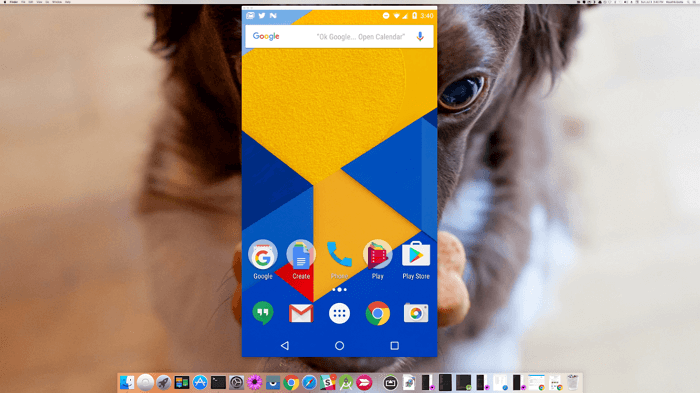
- Для начала пользователю понадобится установить сервис, запустить браузер, после чего синхронизировать устройства через USB-шнур.
- В настройках нужно выставить режим, который одновременно обеспечит зарядку батареи и передачу файлов. Для этого следует включить отладку через USB, а для компьютера установить ADB.
- Этап соединения занимает мало времени и не требует лишних усилий.
- После подключения пользователю придется только нажать кнопку «ОК». Далее откроется список, в котором будет содержаться название смартфона. Отличительной чертой программы считается возможность виртуального управления телефоном, которое можно предоставить другим юзерам.
ApowerMirror
Многофункциональная и удобная программа, с помощью которой можно полноценно управлять телефоном через компьютер. Когда пользователь синхронизирует гаджеты, на мониторе ПК будет отображаться рабочий стол телефона, после чего можно приступать к манипуляциям. Стоит заметить, что управление осуществляется стандартными узлами – мышка и клавиатура. К особенностям приложения можно отнести запись видео в высоком качестве, создание скриншотов и управление файлами. Для полноценного использования установка прав администратора необязательна. Что потребуется сделать юзеру:
- Скачать и установить программу.
- Подключить телефон к компьютеру с помощью USB-кабеля.
- Нажать на поиск устройств на ПК.
- Кликнуть на кнопку «Начать»в мобильном приложении.
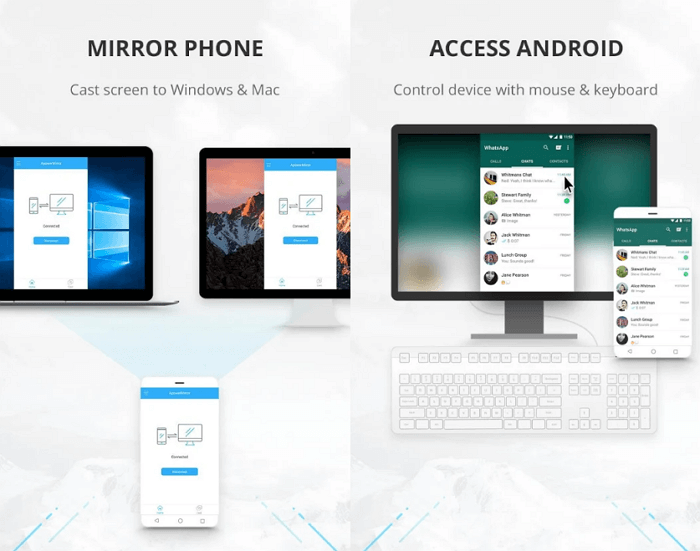
VMLite VNC Server
Одно из самых мощных и многофункциональных приложений, которое позволит подключить к компьютеру любое мобильное устройство. Конечно, программа может предложить огромный список инструментов, однако для полноценного использования понадобится приобрести пользовательский пакет за 700 рублей. Приложение доступно в официальном магазине Play Market. Для синхронизации устройств необходимо совершить несколько действий:
- Установить сервис.
- Включить отладку по USB в телефоне, после чего подключить к ПК.
- Запустить программу на компьютере.
- Дождаться пока автоматический поиск сопряжет устройства.
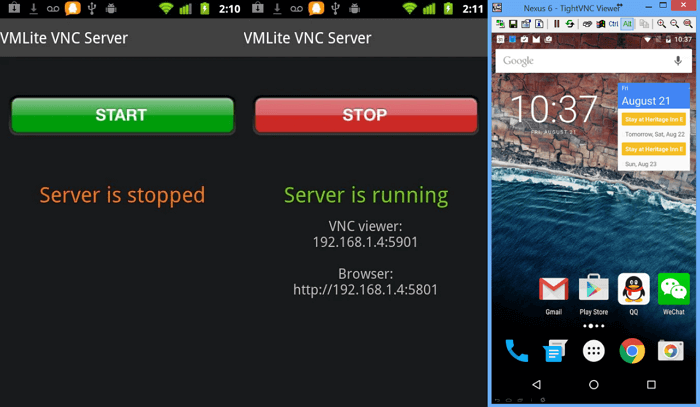
На некоторых сборках операционных систем Windows понадобится вручную устанавливать драйвера для телефона.
MirrorGo
Данное приложение больше рассчитано на игровую аудиторию. Основной особенностью считается запись содержимого дисплея смартфона через экран ПК. Успешно записав видеоролик, можно сразу загружать файл в интернет с помощью вспомогательных инструментов программы. Как и в предыдущем варианте, MirrorGo считается платной. Для ознакомления с возможностями утилиты пользователю предоставляется пробная версия, по истечению срока которой стоимость услуг будет составлять в пределах 6 долларов за месяц использования. Однако за эту цену программа действительно предлагает массу преимуществ:
- Предоставление полноэкранного Full HD видео;
- Запись видеороликов в высоком качестве;
- Возможность управления с помощью мыши и клавиатуры;
- Установка горячих клавиш и синхронизация сохранений;
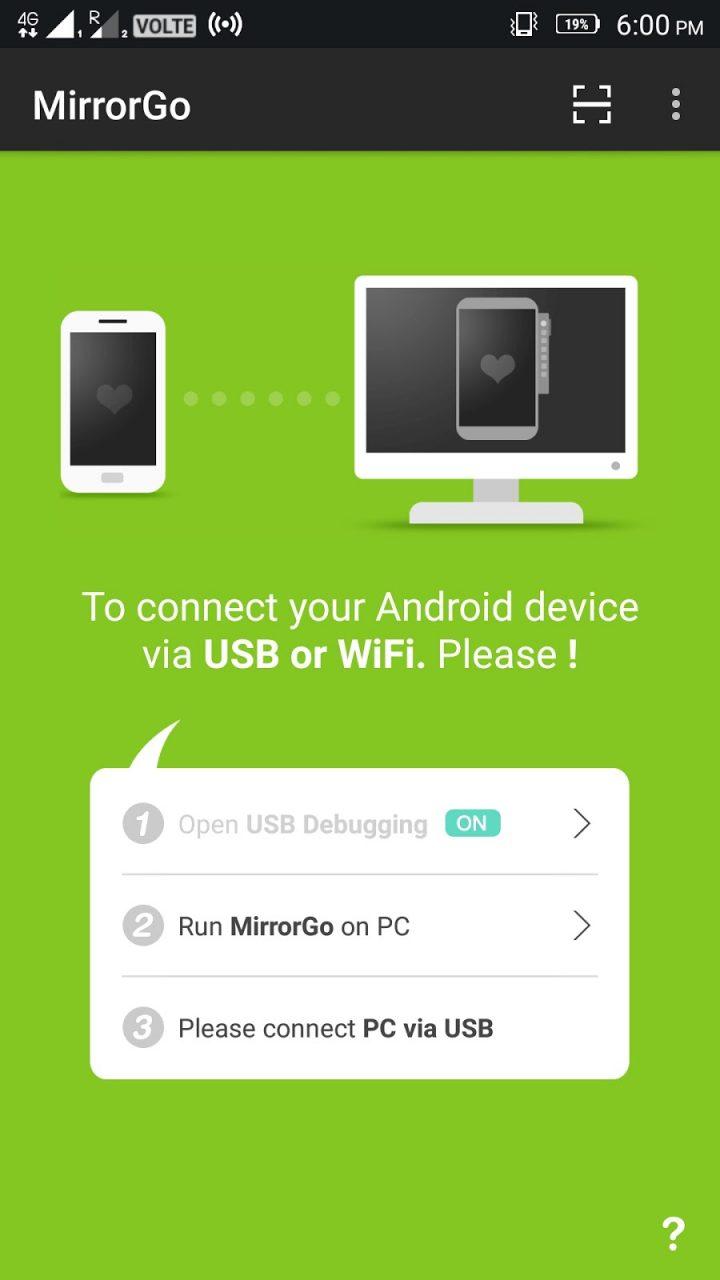
Для создания связи между устройствами понадобится установить программное обеспечение на ПК и телефон, после чего соединить гаджеты USB-шнуром. По открытию программы пользователю необходимо принять пользовательское соглашение и подтвердить синхронизацию. Настройка визуальной составляющей осуществляется исходя из возможностей графического чипа телефона.
AirDroid
Еще один достойный вариант для подключения телефона к ПК, это использование программы AirDroid. Чтобы установить связь, потребуется совершить следующие действия:
- Скачать и установить приложение на телефон.
- Зайти на официальный сайт web.airdroid.com.
- Пройти этап регистрации, используя собственную учетную запись из социальных сетей.
- Дождаться загрузки информации.
Далее перед пользователем откроется окно, в котором будет содержаться подробная информация о состоянии смартфона, вплоть до уровня заряда. В правой части экрана расположен инструмент Toolbox, с помощью которого можно копировать и открывать ссылки на телефоне, манипулировать большими объемами текстов и устанавливать игровые приложения.
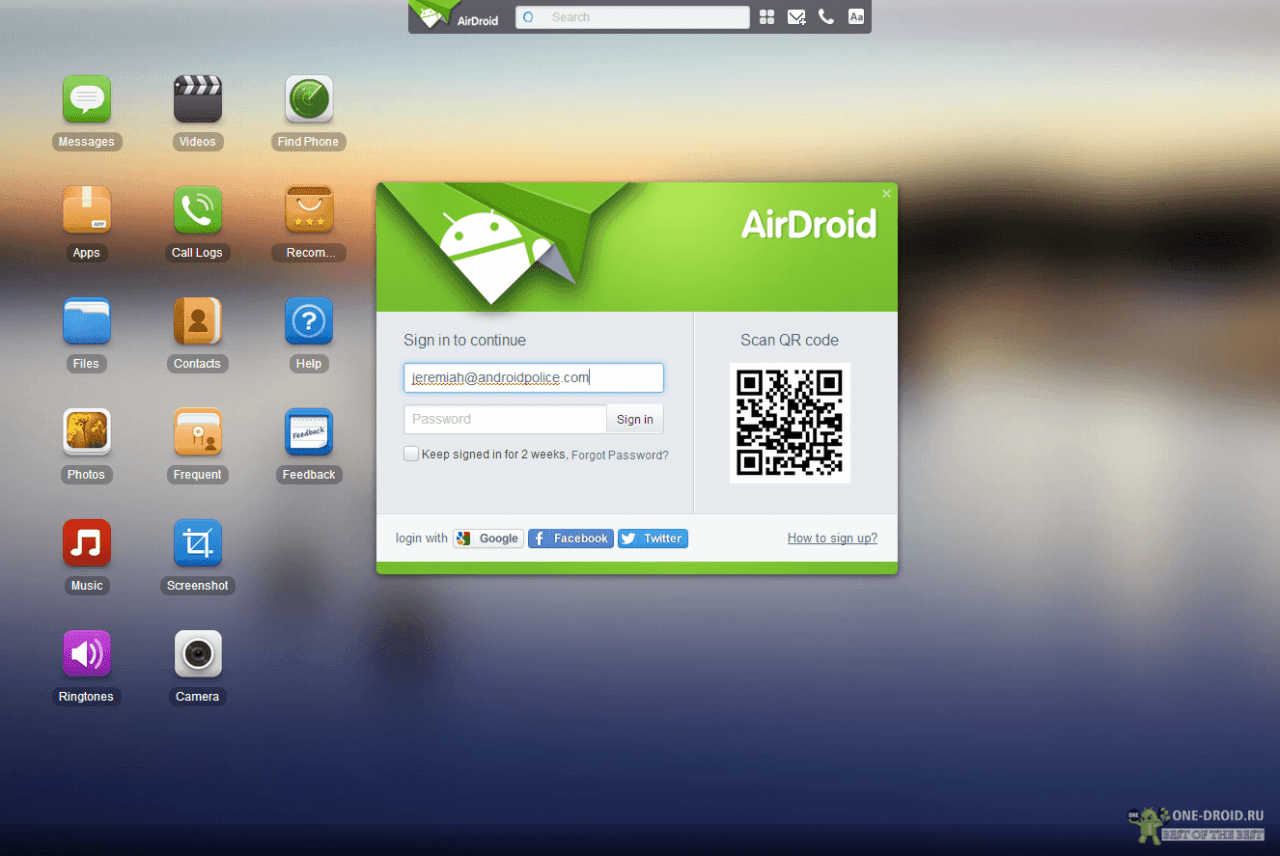
В дополнение пользователю предоставляется полный доступ к журналу вызовов, телефонной книге и архиву СМС. Встроенный в сервис проводник может открывать любые файлы: книги, музыка, видео и фото.
Также стоит отметить преимущество работы раздела приложений, благодаря которому можно устанавливать и удалять программы прямо из сервиса. Во время подключения утилита запрашивает доступ для использования камеры, так как созданные снимки могут сохраняться сразу в ПК. Отличительной чертой считается возможность осуществления вызова с помощью приложения, а также отслеживания местонахождения телефона. Благодаря клавише «Скриншот» можно создавать и сохранять снимки непосредственно в компьютер.
Чтобы получить полноценный пакет функций, среди которых возможна неограниченная передача информации и предоставление автономного клиента на рабочий стол ПК, придется оплатить 2 доллара за месяц использования. Для управления клиентом можно пользоваться мышкой и клавиатурой.
Samsung SideSync
Данное приложение разработано специально для пользователей с мобильными гаджетами производителя Samsung. Чтобы улучшить управление, в программу внесено множество различных функций для передачи данных и полноценного отображения информации. Конечно, главной задачей сервиса является проверка новых версий программного обеспечения и передача файлов, однако после новых обновлений программа позволяет полностью дублировать экран телефона на ПК. Как правило, в новых версиях смартфона приложение установлено по умолчанию, но в случае отсутствия утилиты установку можно осуществить самостоятельно. Что потребуется сделать:
- Установить приложение в систему телефона и компьютера.
- Соединить устройства с помощью кабеля USB.
- Зайти в настройки смартфона и запустить режим презентации.
- Нажмите на кнопку синхронизации в основном окне программы.

Samsung SideSync довольно прост в управлении. Интерфейс содержит несколько разделов, с помощью которых пользователь сможет управлять своим телефоном. Первый блок предназначен для поиска обновлений, второй – для дублирования экранов и более глубоко исследования устройства.
TeamViewer QuickSupport
Еще одно полезное приложение, которое сможет удивить преимущественно любителей игровых приложений. TeamViewer отличается малым количеством настроек и простым управлением. Скорость передачи файлов также удивляет. Главное достоинство заключается в том, что утилита абсолютно бесплатная, поэтому для полноценного использования не придется приобретать пользовательский пакет. Программа позволяет предоставлять доступ другим юзерам, для этого необходимо находится в одной сети. Чтобы установить связь, следует совершить следующие шаги:
- Скачать и установить TeamViewer на ПК и телефон.
- Соединить элементы USB-шнуром.
- Дождаться окончания совмещения устройств.
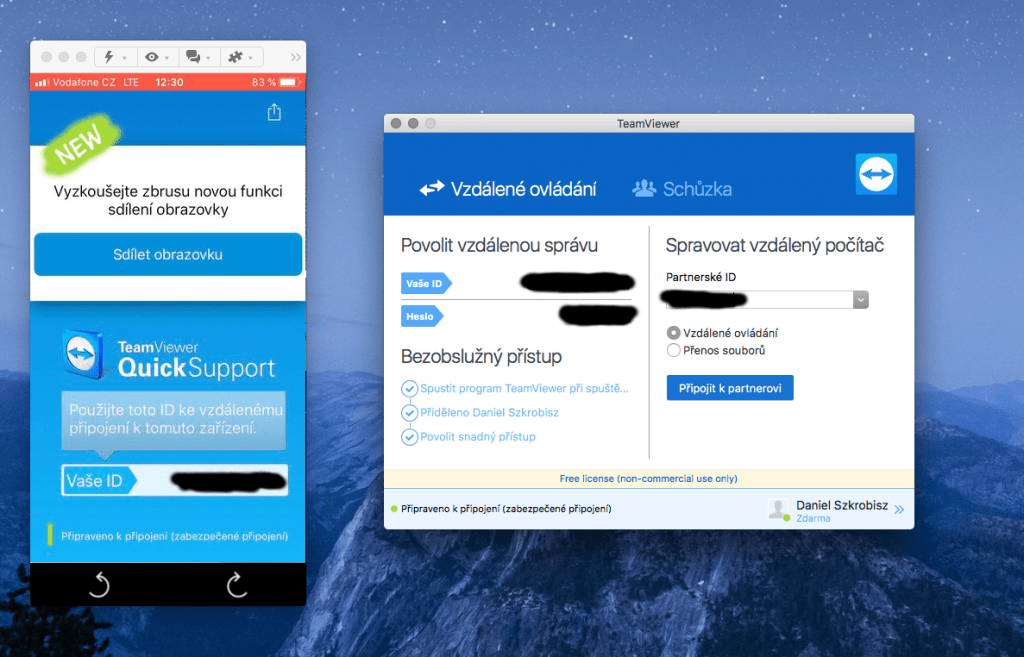
Device Manager
Device Manager считается базовой утилитой для всех версий операционной системы Android. С помощью программы можно заблокировать потерянный телефон и отыскать его местонахождение по карте. Чтобы воспользоваться стандартными услугами, потребуется зайти в настройки системы и активировать удаленное управление. Находится данная функция в разделе безопасности и администраторов устройств. Какие инструменты предоставляет данное ПО:
- Мгновенная блокировка мобильного телефона;
- Удаление информации с потерянного устройства. Позволяет обезопасить личные данные от постороннего вмешательства;
- Контроль уровня заряда аккумулятора;
- Включать звонки в смартфоне на полной громкости.
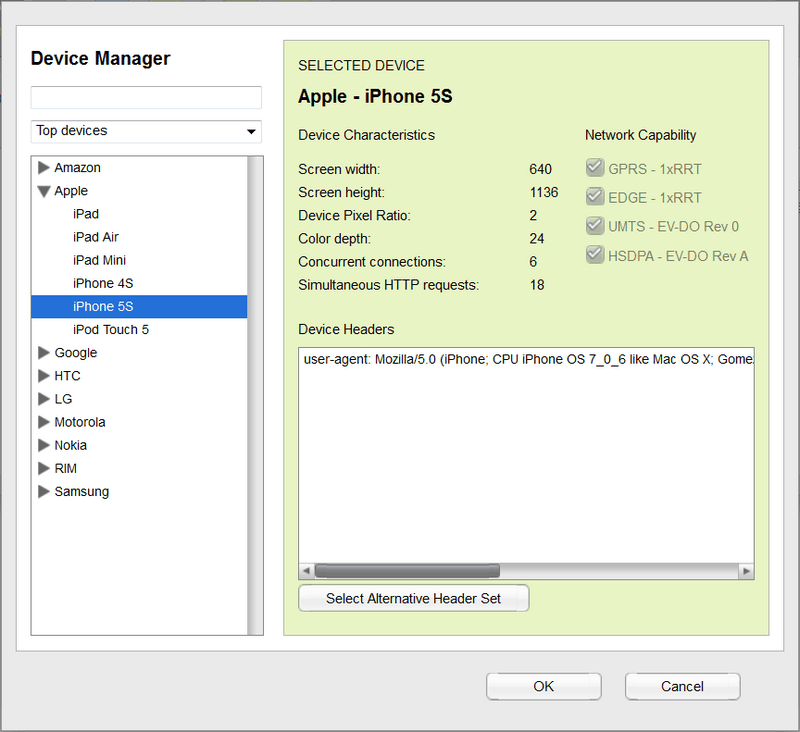
По большей степени утилита предназначена не для отображения информации, а для контроля мобильного телефона.
MobileGo
Следующей абсолютно бесплатной программой для синхронизации телефона и компьютера является MobileGo. С помощью приложения можно дублировать изображение со смартфона на мониторе ПК. Для сопряжения необходимо выполнить следующие действия:
- Скачать и установить утилиту на телефон и ПК.
- Выполнить синхронизацию, используя WI-FI-модуль или USB-шнур.
- Подтвердить действие в главном окне программы на ПК.
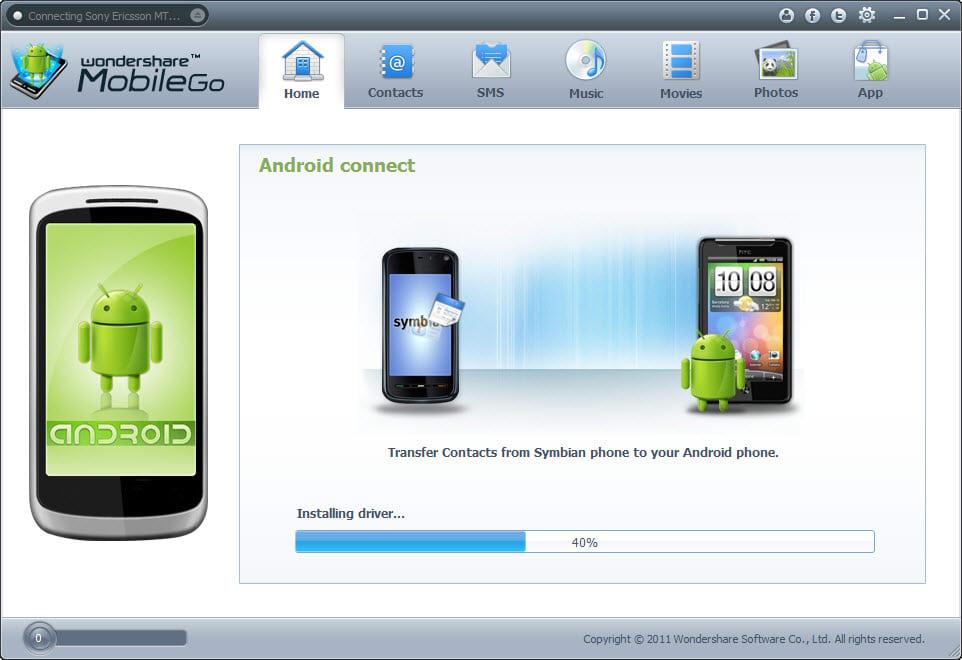
В случае с применением кабеля, система программы при каждом подключение будет автоматически сохранять выставленные настройки, и копировать резервные данные. После сопряжения сервис позволяет совершать следующие операции:
- Удалять медиаконтент;
- Переносить файлы с телефона на компьютер;
- Просматривать контакты, журнал вызовов и SMS-уведомлений.
В остальном стоит отметить, что программа недоступна для использования на русском языке, однако управление достаточно понятное.
Трансляция экрана на ПК
Чтобы установить трансляцию дисплея телефона на мониторе ПК, необходимо воспользоваться двумя надежными методами. Первый – применение программы MyPhoneExplorer, речь о которой шла выше. Соединить устройства можно любым удобным способом, однако стоит учитывать, что управление мышкой возможно только по подключению через USB-шнур. Что потребуется сделать:
- Зайти в настройки телефона.
- Открыть раздел клавиатуры телефона.
- Включить функцию зеркалирования дисплея.
Далее в окне устройства появится уведомление с запросом для разрешения трансляции на мониторе ПК.
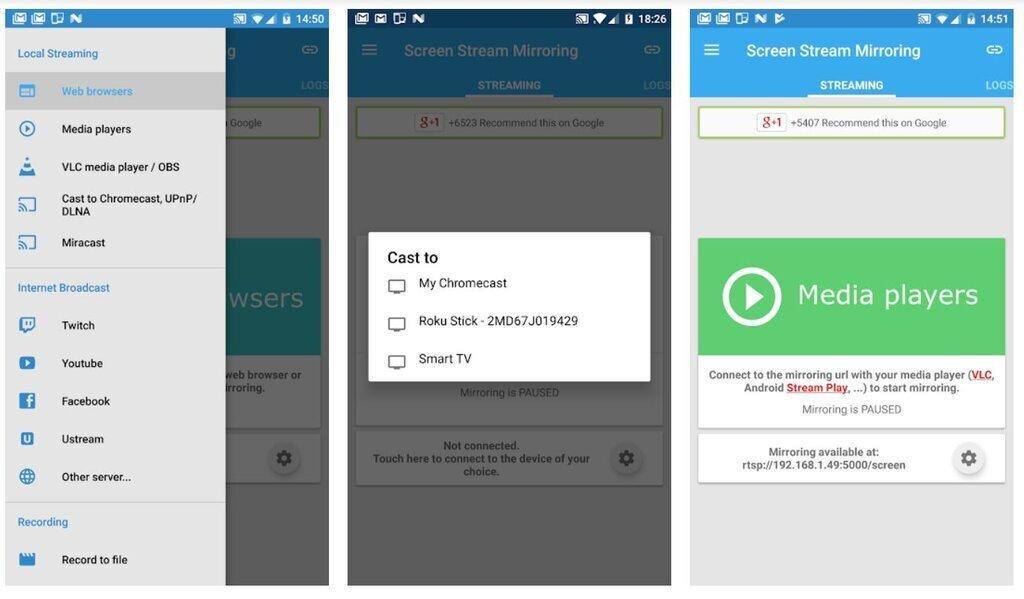
Второй метод заключается в использовании утилиты Screen Stream over HTTP.
Принцип действия данного сервиса достаточно прост. Пользователю потребуется синхронизировать устройства через Wi-Fi-сеть. Следующим шагом будет автоматический запуск специального веб-сервера, который будет осуществлять прямое транслирование в одной сети. Какие действия необходимо произвести:
- Установить и запустить программу на телефоне.
- Скопировать появившуюся ссылку и вставить ее в поисковую строку браузера.
- Дождаться подключения трансляции.
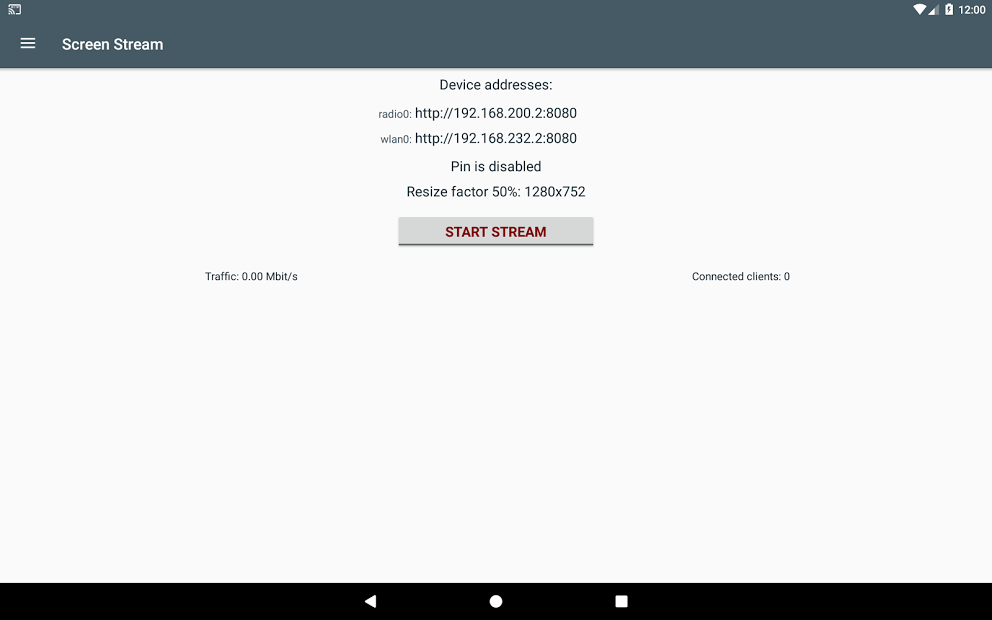
Стоит отметить, что данный метод считается самым простым и эффективным, однако включенный беспроводной модуль будет быстро разряжать аккумулятор. Также существуют приложения, которые не только транслируют содержимое дисплея, но и передают картинку с включенной камеры.
Управление компьютером через телефон
С методами синхронизации и отображения экрана телефона на компьютере ситуация прояснилась, однако теперь следует подробно изучить обратный процесс. Для проведения подобной процедуры существует специализированный сервис «Удаленный рабочий стол Гугл», который разработан одноименной компанией. Для начала пользователю придется установить приложение в систему мобильного телефона, после чего установить браузер Google Chrome в компьютер.
Основным соединяющим элементом является учетная запись Гугл. Итак, какие действия потребуется совершить:
- Запустить обозреватель Гугл Хром, и пройти этап авторизации с помощью собственного аккаунта.
- Установить приложение в мобильный телефон и компьютер.
- Открыть рабочую страницу chrome://apps.
- Включить программу.
- В разделе «Мой компьютер» нажать на кнопку синхронизации.
- В появившемся окне подтвердить считывание удаленного подключения.
- Разрешить установку программного обеспечения, дождаться окончательного этапа.
- Установить надежный пароль для безопасности соединения, который должен состоять минимум из 6 цифр.
Если все действия совершены правильно, то в разделе «Мой компьютер» появится ярлык с новым подключенным устройством. Идентичный значок должен появится и в мобильном телефоне. Далее потребуется нажать на элемент и ввести ранее придуманный пароль. Для совершения синхронизации потребуется несколько минут, после чего на экране смартфона появится рабочий стол операционной системы Windows.
Источник: tarifkin.ru
Как подключить к компьютеру любой телефон на Android
Н е знаете, как подключить телефон к компьютеру? Да очень просто! Воткнули USB-кабель в оба устройства – и готово. Только толку от такого подключения, согласитесь, немного.
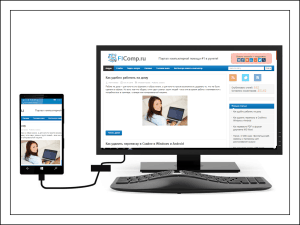
Смысл соединения телефона и компьютера в том, чтобы управлять мобильным гаджетом с ПК и иметь доступ к информации на нем. Помимо физического подключения для этого нужен специальный софт. Да, многие известные производители смартфонов предлагают своим покупателям такие программы, но все они привязаны лишь к одной марке устройств и несовместимы с остальными. На наше счастье, в их стройные ряды затесалось исключение – универсальная утилита, которая подходит к любым Android-девайсам. Имя ей — MyPhoneExplorer.
Чем MyPhoneExplorer будет вам полезен
M yPhoneExplorer – это простое, удобное, русскоязычное средство управления телефоном с помощью ПК. В числе его возможностей:
- Поддержка трех видов подключения: через кабель, по Wi-Fi и Bluetooth.
- Синхронизация данных почты и приложений-органайзеров, таких, как Microsoft Outlook, Mozilla Thunderbird, Mozilla Sunbird, Контакты и Календарь Windows и т. д.
- Совершение звонков, чтение и отправка SMS-сообщений прямо с компьютера.
- Доступ к файлам на смартфоне – просмотр, перемещение, создание и удаление.
- Удаленная настройка будильников, создание заметок и назначенных событий в календаре.
- Резервное копирование данных.
- Мониторинг состояния мобильного девайса: отображение уровня сигнала, заряда батареи, использования памяти, температуры внутренней среды и ряда других параметров.
- Просмотр рабочего стола, установка, удаление и запуск мобильных приложений в отдельном окне на экране компьютера, создание скриншотов, передача курсора на дисплей мобильника и многое, многое другое.
Изначально MyPhoneExplorer был создан для телефонов Sony Ericsson, но сейчас им могут пользоваться владельцы любых девайсов на базе Андроид, начиная с версии 1.6. Приложение состоит из двух частей: телефонной (клиентской), которая доступна для бесплатного скачивания на Google Play , и компьютерной (серверной). Последнюю – Windows-версию, также бесплатно можете загрузить с официального сайта.
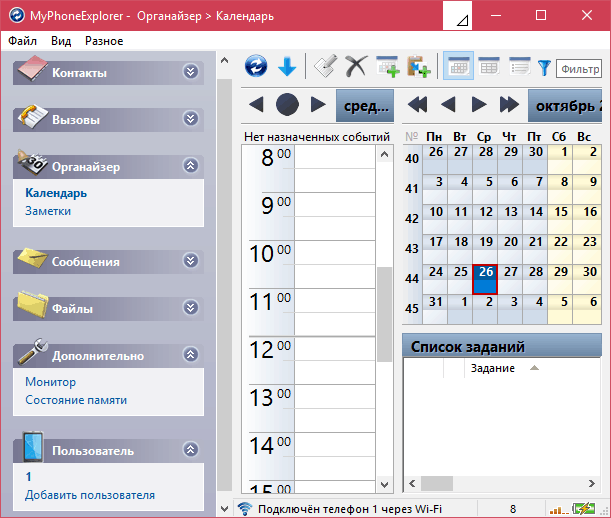
MyPhoneExplorer предлагает пользователю на выбор 2 варианта установки: portable (переносную) и обычную. В первом случае файлы программы будут находиться в отдельной папке, которую можно перебрасывать с одного ПК на другой.
Как настроить подключение по Wi-Fi
- Установите на компьютер и смартфон обе части приложения и запустите их.
- Удостоверьтесь, что оба устройства подключены к одной сети Wi-Fi.
- На смартфоне: задайте Wi-Fi-PIN — код для защиты устройства от несанкционированного доступа. Для этого коснитесь рядом со значком Wi-Fi кнопки «OK» и введите код в соответствующее поле.
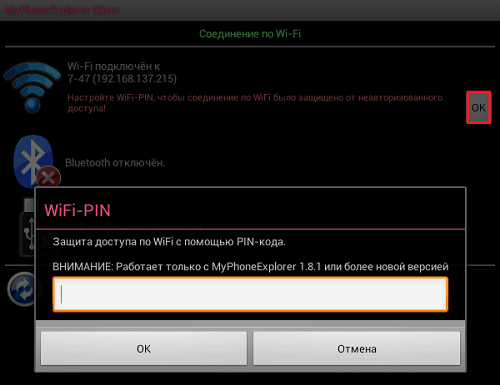
- На компьютере: нажмите клавишу F2, чтобы войти в меню настройки программы. В разделе «Соединение через…» отметьте Wi-Fi или IP-адрес. Второе удобно использовать, если мобильник имеет постоянный адрес в этой сети, а также в случаях, когда программа выдает ошибки установления связи при выборе первого варианта. Сохраните настройку.

- Для установки подключения нажмите клавишу F1. Введите защитный PIN-код и щелкните ОК.
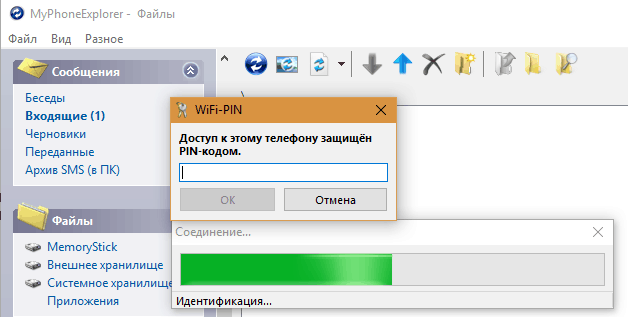
- Далее присвойте смартфону имя, под которым он будет отображаться в списке клиентов приложения. В моем примере это единица.
Для присоединения другого девайса кликните внизу главного окна «Добавить пользователя». В окошке «Тип телефона» выберите устройство с OS Google Android и укажите способ подключения.
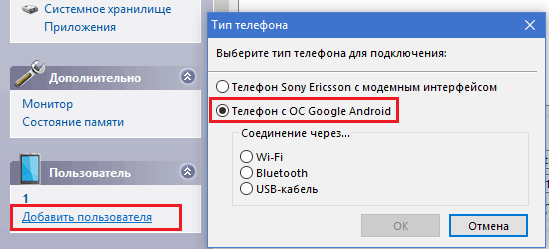
Как настроить соединение через кабель
- Запустите MyPhoneExplorer на обоих устройствах.
- Подключите смартфон к ПК обычным USB-кабелем, выбрав режим «Только зарядка».
- Установите на компьютер ADB-драйвера вашего мобильника. Чаще всего они ставятся автоматически при первом подключении, но в некоторых случаях их нужно скачивать с сайта производителя аппарата и инсталлировать вручную.
- На смартфоне: активируйте режим отладки по USB. На Андроиде 4.1 и старше откройте приложение «Параметры», перейдите в раздел «Система» — «Параметры разработчика» и поставьте флажок возле пункта «ОтладкаUSB». На Андроиде 4.2 и новее перед этим зайдите в раздел «О телефоне» и коснитесь 7 раз строки «Номер сборки», иначе опция отладки будет недоступна.

- На компьютере: нажмите клавишу F1 (Подключить). После подключения дайте телефону имя-идентификатор.
Как подключиться по Bluetooth
- Активируйте на обоих девайсах модуль Bluetooth. В Windows 10 запустите для этого системную утилиту «Параметры», откройте раздел «Устройства» — «Bluetooth» и сдвиньте ползунок в положение «Вкл».
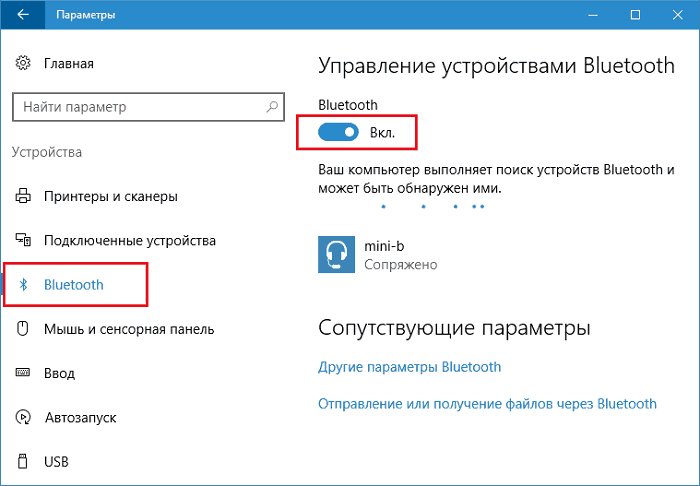
- На Андроиде включите опцию обнаружения для всех устройств (если ранее сопряжение с этим ноутбуком не устанавливалось и его нет в списке).
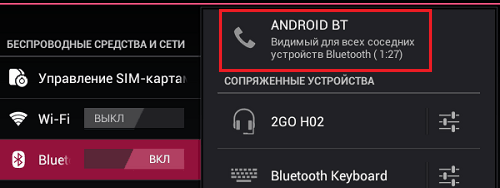
- В программе на ноутбуке нажмите «Добавить пользователя» и отметьте способ соединения через Bluetooth. В окошке «Тип телефона» выберите ваш Android-девайс.
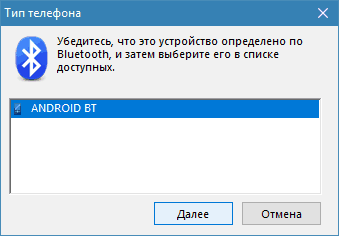
- Для сопряжения введите на смартфоне одноразовый код, который сгенерировала программа.
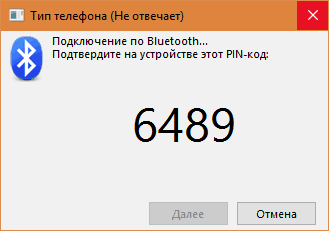
- Дальше, как и в остальных случаях, придумайте телефону имя для идентификации.
Понравилась статья? Оцените её:
Источник: f1comp.ru